iphone如何关闭锁屏密码 苹果11手机如何取消锁屏密码
时间:2023-11-20 来源:互联网 浏览量:
iphone如何关闭锁屏密码,在现代社会手机已经成为我们生活中必不可少的一部分,而对于苹果手机用户来说,锁屏密码更是保护个人隐私和手机安全的重要手段之一。有时候我们可能会忘记锁屏密码或者觉得输入密码太过繁琐。如何关闭锁屏密码呢?对于苹果11手机用户而言,取消锁屏密码又该如何操作呢?在本文中我们将为大家详细介绍如何关闭锁屏密码以及取消锁屏密码的方法,让您的使用体验更加便捷和高效。
具体步骤:
1.首先点击手机桌面中的设置。
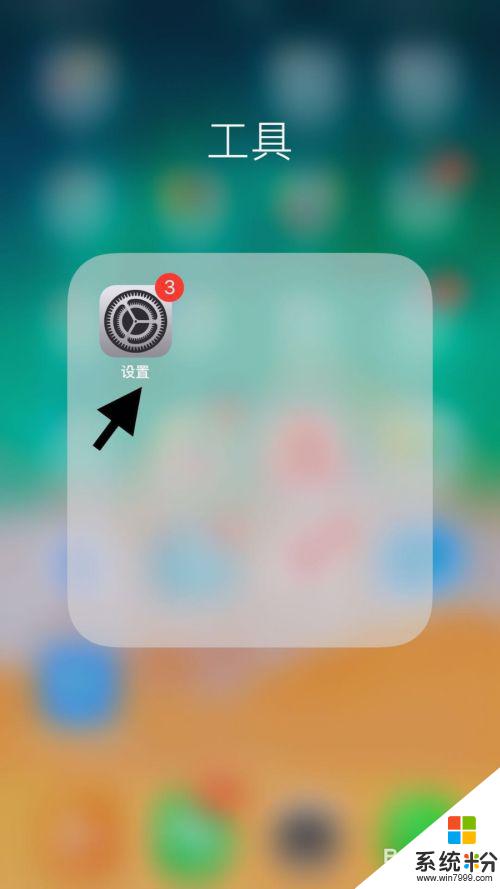
2.然后点击触控id与密码。
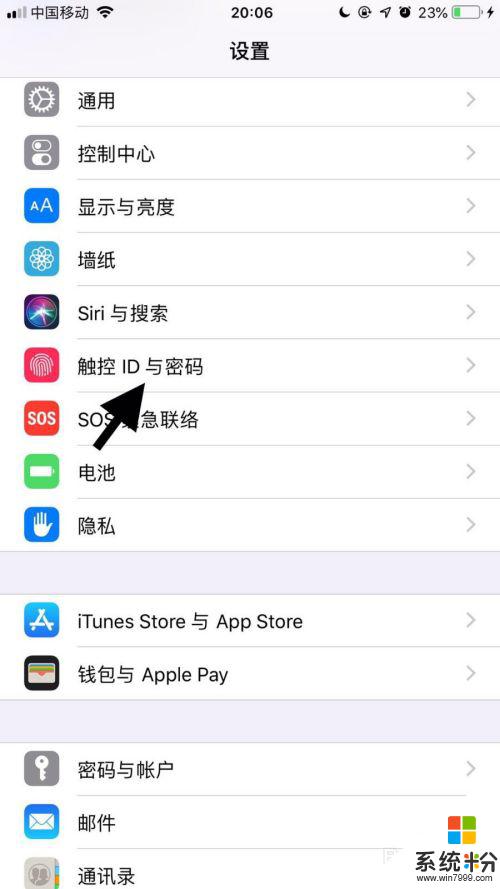
3.接着输入锁屏密码。
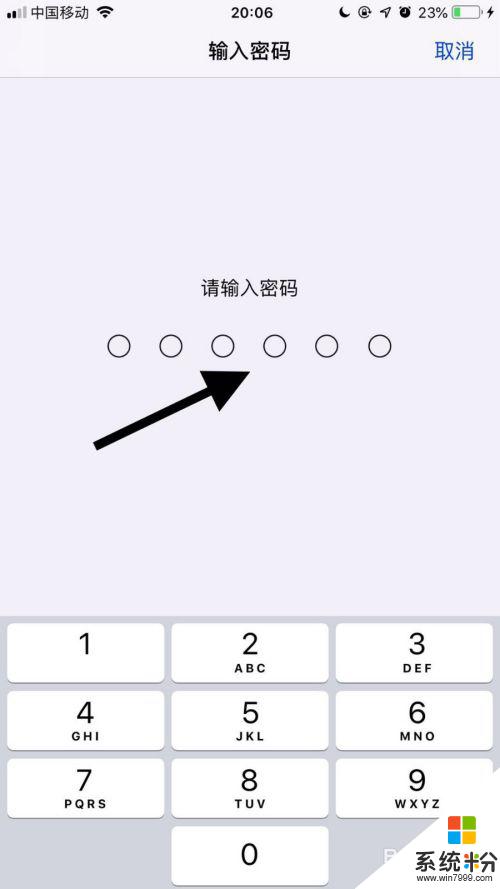
4.然后点击关闭密码。
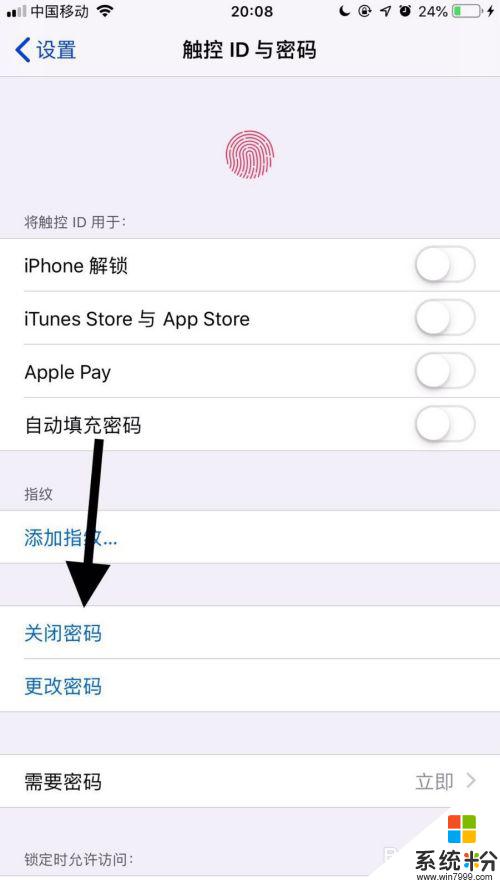
5.最后再次点击关闭就可以了。
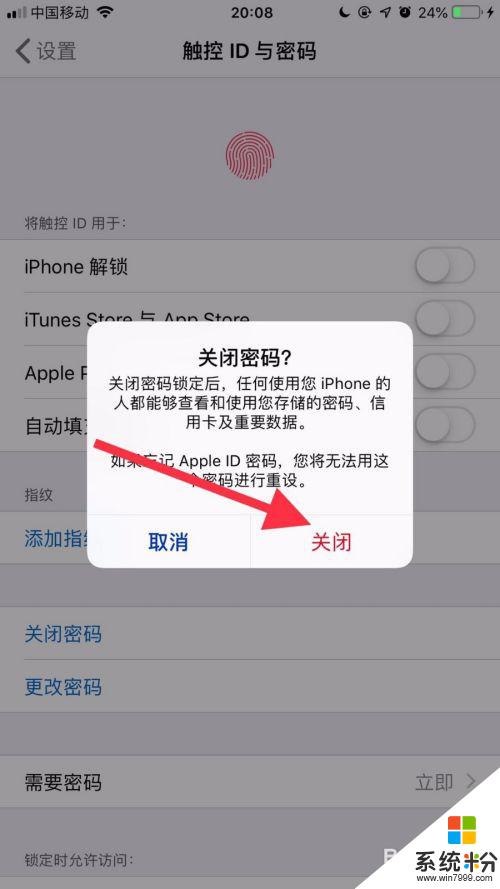
以上就是iPhone如何关闭锁屏密码的全部内容,如果有不清楚的用户,可以参考一下小编的步骤进行操作,希望对大家有所帮助。
我要分享:
相关教程
- ·iphone 苹果手机密码忘记如何破解解锁 iphone 苹果手机密码忘记破解解锁的方法
- ·怎样更改苹果手机锁屏密码 iPhone锁屏密码怎么修改
- ·请问iOS7如何取消锁屏密码 求解答iOS7如何取消锁屏密码
- ·联想手机忘记了屏锁密码,如何解开呢?怎么解决联想手机忘记了屏锁密码
- ·华为手机锁屏忘了密码如何解决 华为手机锁屏忘了密码解决的方法
- ·苹果手机如何更改屏幕密码 iphone屏幕密码设置的方法
- ·戴尔笔记本怎么设置启动项 Dell电脑如何在Bios中设置启动项
- ·xls日期格式修改 Excel表格中日期格式修改教程
- ·苹果13电源键怎么设置关机 苹果13电源键关机步骤
- ·word表格内自动换行 Word文档表格单元格自动换行设置方法
电脑软件热门教程
- 1 电脑上声音驱动怎么装 电脑声卡驱动安装步骤
- 2 电脑开机键坏了怎么解决 电脑开机键坏了如何处理
- 3 Win8.1桌面IE图标不见了怎么恢复?
- 4怎样让手机桌面显示时间和天气 如何在手机屏幕上显示时间和天气
- 5笔记本选机 怎样挑选最适合自己的笔记本 笔记本选机 挑选最适合自己的笔记本的方法有哪些
- 6怎样将pdf完美转换成word 可编辑的Word文档的方法有哪些
- 7打印机电脑上找不到 电脑无法识别打印机怎么办
- 8怎样格式化电脑磁盘 格式化电脑磁盘的方法有哪些
- 9怎样快速恢复误删、格式化硬盘u盘内存卡等资料 快速恢复误删、格式化硬盘u盘内存卡等资料的方法有哪些
- 10Win10系统Snap分屏功能怎么使用?
